Gimana sih cara migrasi dari blogger ke WordPress? Khususnya blogspot yang menggunakan custom domain. Simak artikel kali ini lebih lanjut.
Seperti yang kita tahu, Blogger dan WordPress sama-sama merupakan platform gratis populer, yang paling banyak digunakan oleh semua user atau pengguna internet, untuk melakukan aktivitas blogging.
Blogger biasanya sering digunakan untuk para pemula yang baru terjun ke dunia blog.
Dimana kita belum punya budget, untuk membayar sewa hosting bulanan, dan tidak perlu repot memikirkan bandiwdth, dikarenakan visitor yang membludak.
Seiring dengan perjalanan, dan pengalaman ngeblog. Pastinya ada rasa jenuh saat kita menggunakan platform Blogger.
Terutama karena Blogger tidak menawarkan fleksibilitas, yang WordPress tawarkan.
Diantara kalian pasti sempat terbesit ingin pindah atau migrasi, dari Blogspot ke Self Hosting WordPress. Namun masih bingung bagaimana caranya.
Selengkapnya, berikut mari kita simak lebih lanjut:
Cara Pindah Blogspot ke WordPress dengan Custom Domain
1. Menyiapkan Hosting WordPress
Langkah yang pertama, pastinya kalian harus menyiapkan hosting yang sudah fresh terinstall WordPress. Sebagai bahan latihan atau percobaan, kalian bisa membeli paket yang termurah, dari penyedia layanan hosting tersebut.
2. Merubah Nameserver Domain
Langkah yang kedua, jika kalian membeli custom domain di penyedia hosting yang berbeda dengan hosting WordPress. Kalian wajib mengubah nameservernya terlebih dahulu.
Contoh lebih jelasnya begini :
- Kalian beli hosting WordPress di hosting A
- Kalian beli custom domain untuk Blogger, di hosting B
- Pada kasus ini, kalian harus merubah nameserver pada panel admin di hosting B, lalu ganti dan arahkan ke hosting A.
- Jadi misal yang tadinya setingan nameserver, ns1.hostingB dan ns2.hostingB, kalian rubah menjadi ns1.hostingA dan ns2.hostingA.
- Untuk proses propagasi memakan waktu sekitar 24 jam. Biasanya paling cepat sekitar 1 – 2 jam.
Bagi kalian yang membeli domain dan hosting WordPress sekaligus, di tempat penyedia yang sama. Kalian tidak perlu melakukan perubahan nameserver.
3. Mengeksport/Backup Data Blogger
Langkah ketiga, masuk ke halaman menu admin Blogger. Disini kita akan mengexport atau mencadangkan data konten blogger, yang akan menjadi bentuk format file .xml.
- Pilih menu Setelan > pilih Lainnya.
- Pada bagian Impor & cadangkan , pilih Cadangkan konten.
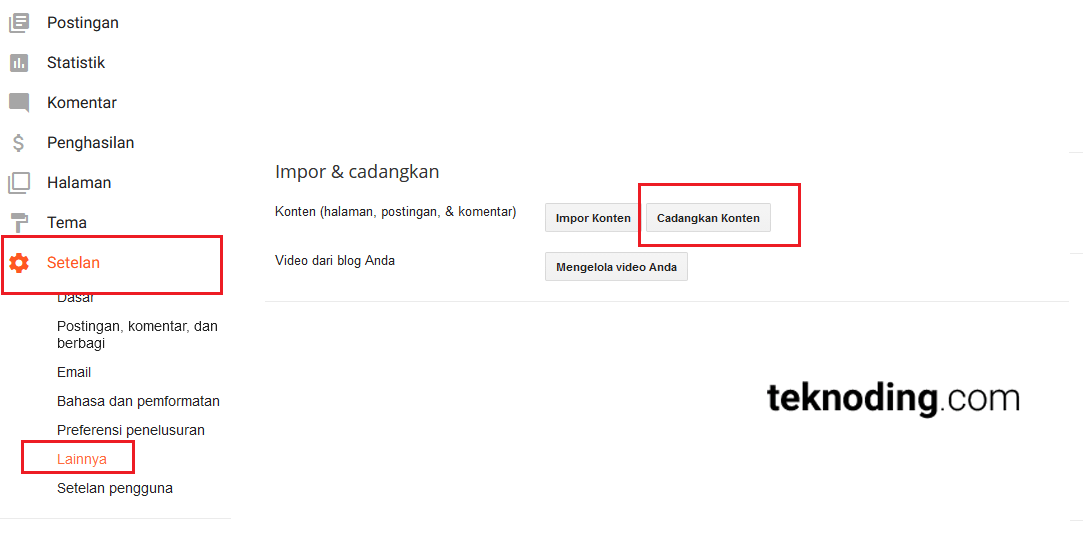
- Pada jendela popup pilih Simpan ke komputer. Sisanya kalian tentukan lokasi penyimpanan file.
- Nama filenya kira-kira akan menjadi seperti blog-12-01-2019.xml
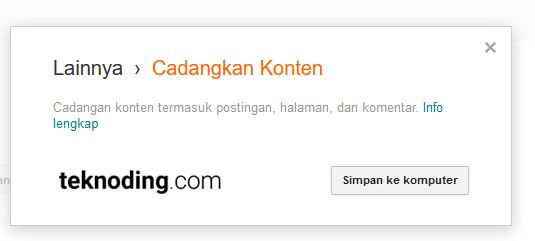
Merubah URL Feed
Karena url feed postingan Blogger dan WordPress berbeda. Maka kita perlu atur settingan feed di Blogger, lalu sesuaikan menjadi url feed WordPress menjadi www.domainKalian.com/feed/.
- Pada menu admin, pilih Setelan > Lainnya.
- Pada bagian Feed situs , ganti url link pada kolom URL Alihan Feed Postingan. Seperti pada gambar di bawah :
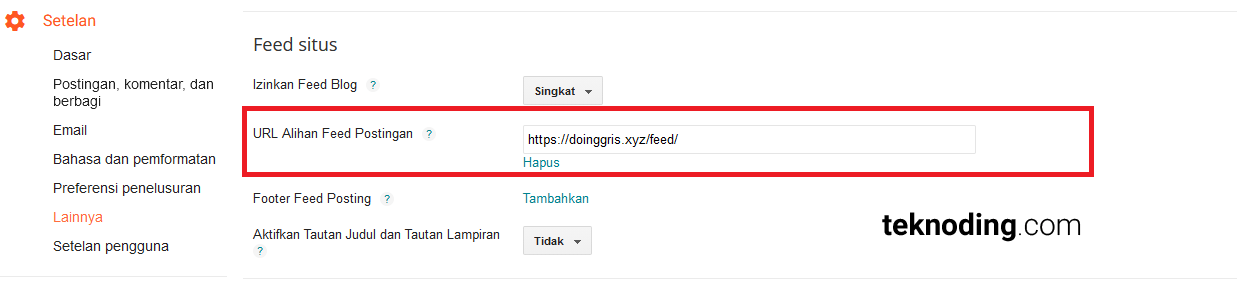
4. Mengimport Data Blogger ke WordPress
Langkah keempat, masuk ke halaman menu admin WordPress. Disini kita akan melakukan proses import data konten seperti tulisan artikel, komentar,user yang nantinya akan disimpan ke dalam database.
- Pada menu admin pilih menu Tools > Import.
- Pilih Install Now Blogger.
- Lalu jalankan plugin importer.
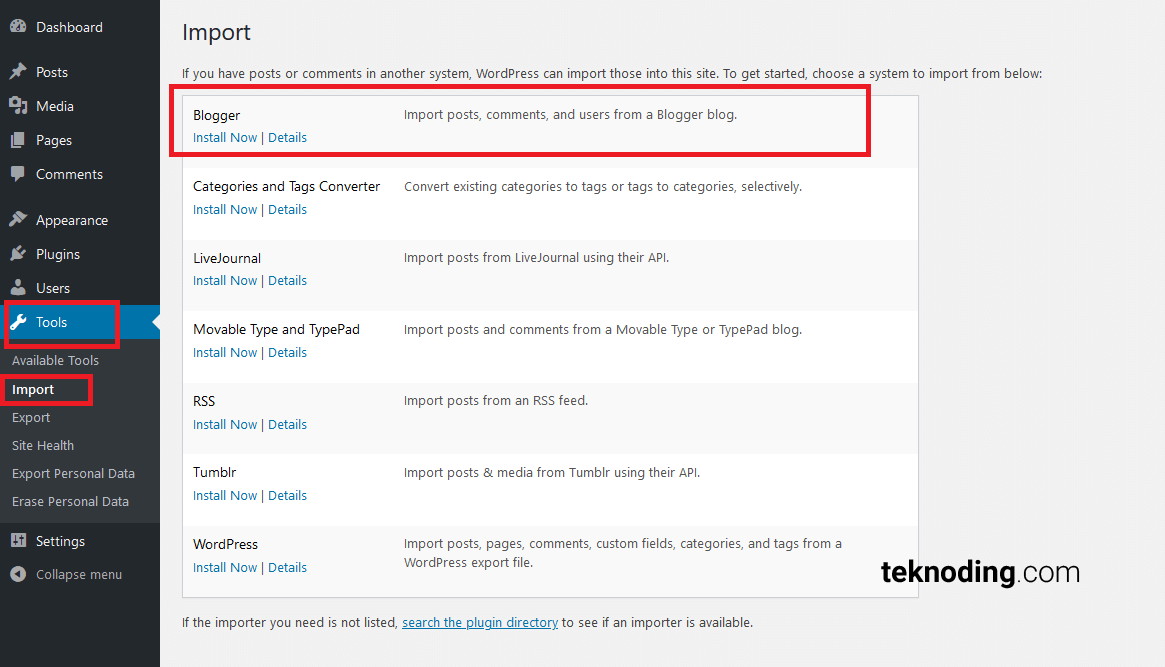
- Pada bagian Improt Blogger, pilih Browse , untuk membuka file export blogger tadi yang berupa file xml, yang disimpan di komputer atau laptop kalian.
- Jika sudah, pilih Upload file and import.
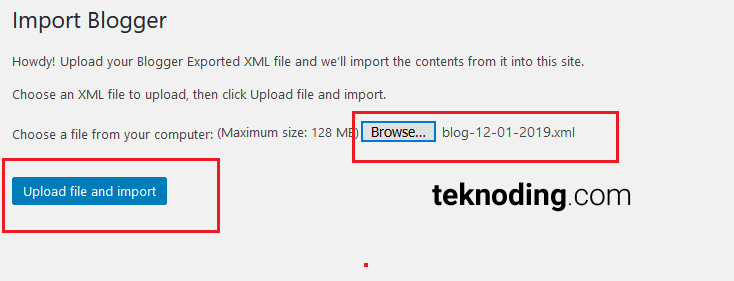
- Selanjutnya, kalian tentukan nama penulis, atau author di WordPress.
- Jika sudah pilih Submit.
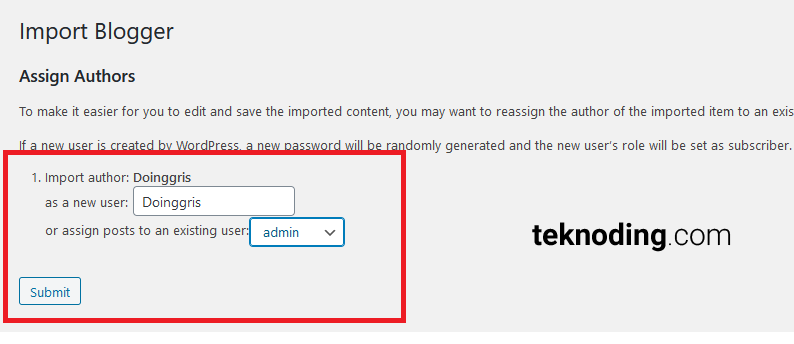
- Jika data Blogger berhasil diimport ke WordPress. Maka tampilanya akan seperti pada gambar di bawah :
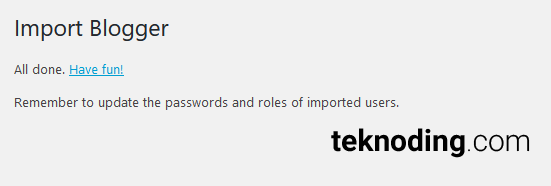
5. Mengatur Permalink WordPress
Langkah kelima yaitu mengatur permalink WordPress. Karena permalink Blogger hanya menggunakan angka tahun dan bulan. Maka kita perlu melakukan penyesuaian settingan permalink di WordPress.
- Pada menu admin WordPress, kalian pilih Settings > pilih Permalinks.
- Disini untuk menyesuaikan url blogger yang berakhiran .html. Saya pilih Custom structure, lalu kalian bisa pastekan url /%year%/%monthnum%/%postname%.html.
- Jika sudah pilih Save changes.
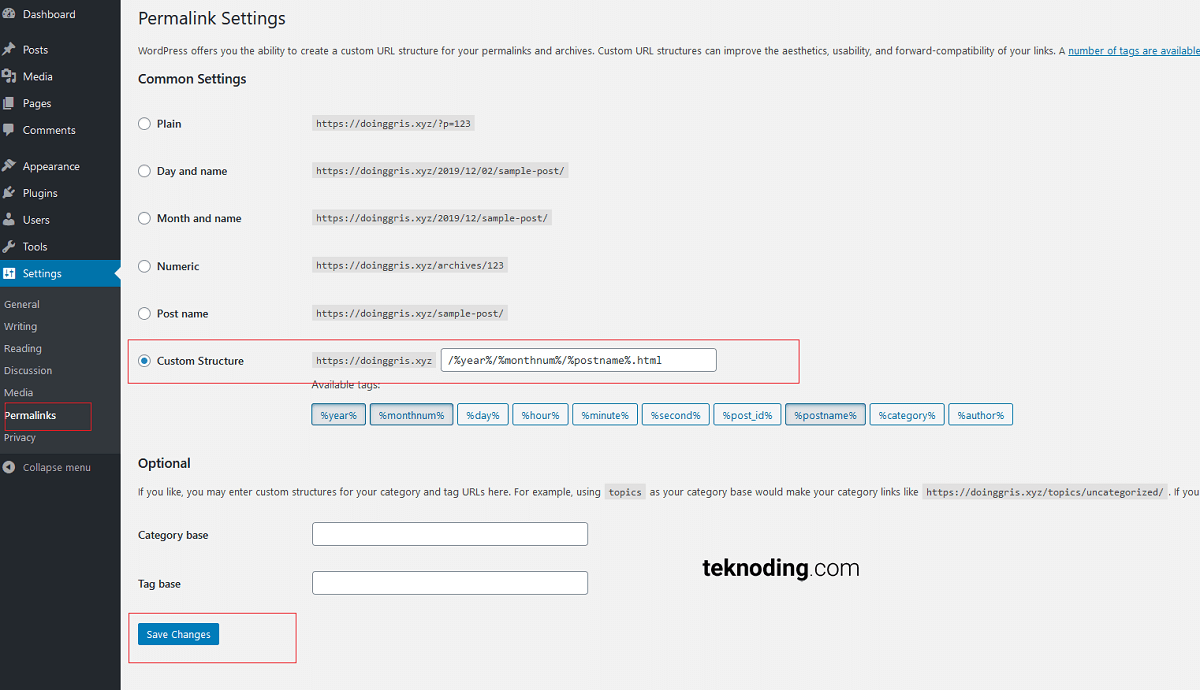
6. Mengatur Settingan HTPPS
Langkah keenam untuk mengatur settingan https. Jika di Blogger kita cukup atur pada halaman menu admin. Di WordPress kalian perlu melakukan settingan pada cPanel > Let’s Encrypt.
Cara lainnya , kalian bisa menginstall plugin Really Simple SSL atau menggunakan Cloudflare.
7. Melakukan Redirect Blogger
Langkah ketujuh yaitu melakukan redirect blogger. Setelah kita melakukan proses import dan export data , dan melakukan penyesuaian permalink dari Blogger ke WordPress.
Selanjutnya, kita perlu melakukan proses pengalihan dari Blogger ke WordPress, agar semua trafik sepenuhnya diarahkan ke blog atau website yang dihosting di WordPress.
Serta penting juga untuk mengatasi kehilangan atau penurunan ranking, di halaman pencarian Google. Namun , biasanya jika sudah 1 bulan setelah proses migrasi, dan kita update konten artikel terus menerus , trafik akan kembali stabil.
Note : Proses Redirect wajib dilakukan jika sebelumnya, kalian masih menggunakan subdomain .blogspot.com di Blogger. Jika sebelumnya sudah custom domain TLD, kalian bisa gunakan cara ini sebagai optional.
Teknoding
Berikut cara mudahnya :
- Pertama-tama, kalian install dan aktifkan plugin Blogger to WordPress.
- Kalian bisa pilih menu Plugins > Add New.
- Ketikan kata kunci “blogger to wordpress” pada kolom pencarian.
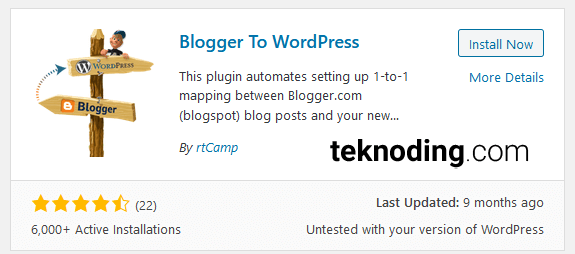
- Jika sudah terinstall. Pada menu admin, pilih menu Tools > Blogger To WordPress Redirection.
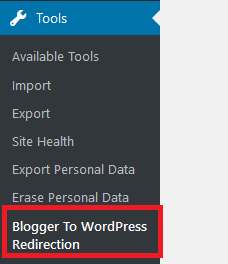
- Pilih Start Configuration.
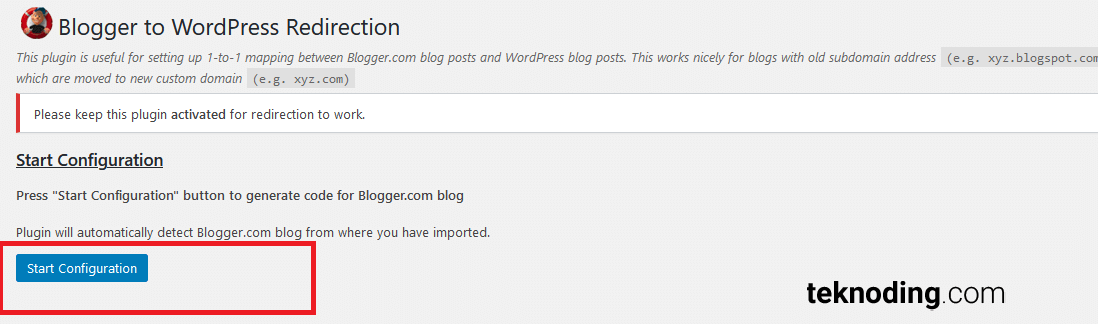
- Pilih tombol Get Code, lalu copy atau salin Generated Code yang tampil.
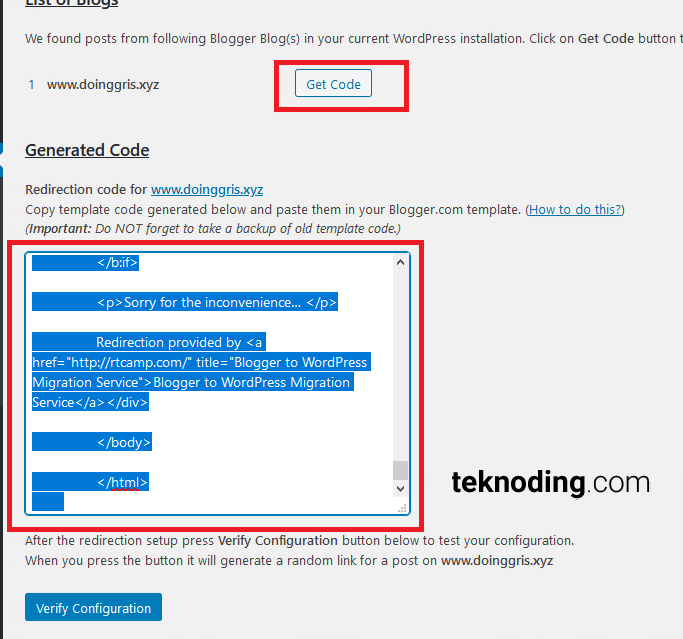
- Kembali ke halaman menu admin Blogger, pilih menu Tema, ubah tema menjadi versi klasik.
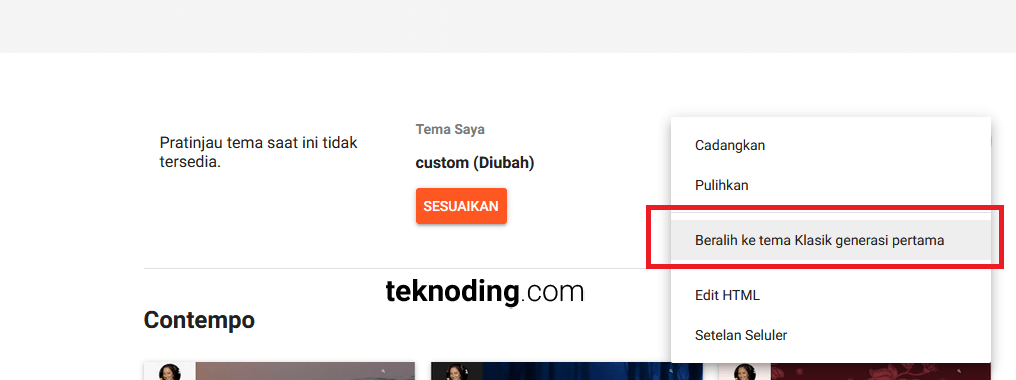
- Pilih Edit Html > lalu pastekan code generatednya > setelah itu simpan.
- Lalu Verify Configuration.
8. Mencegah Error 404 Not Found
Langkah kedelapan yaitu mencegah erorr 404 Not Found. Untuk mencegah terjadinya error 404 not found, yang terjadi pada hasil pencarian Google, akibat proses pindahan atau migrasi dari Blogger ke WordPress.
Kalian bisa lakukan test, dengan melakukan kata kunci : site:domainKalian.com, pada kolom pencarian Google.
Lalu kalian test klik satu persatu, apakah ada yang error atau tidak.
Jika terdapat error, maka kalian bisa lakukan 2 cara yaitu :
- Mengedit permalink pada setiap postingan di WordPress, lalu sesuaikan dengan url lama Blogger.
- Melakukan proses redirect url halaman 301, untuk pengalihan dari url lama ke url baru.
Khusus untuk page atau halaman. Jika url page di Blogger sebelumnya, www.example.com/p/tentang.html.
Di WordPress halaman tidak akan otomatis terimport, jadi kalian bisa membuatnya secara manual. Lalu gunakan proses redirect.
Demikian artikel tentang cara migrasi dari blogger (blogspot) ke wordpress. Semoga bisa menjadi bahan referensi, dan membantu kalian yang berniat pindahan.
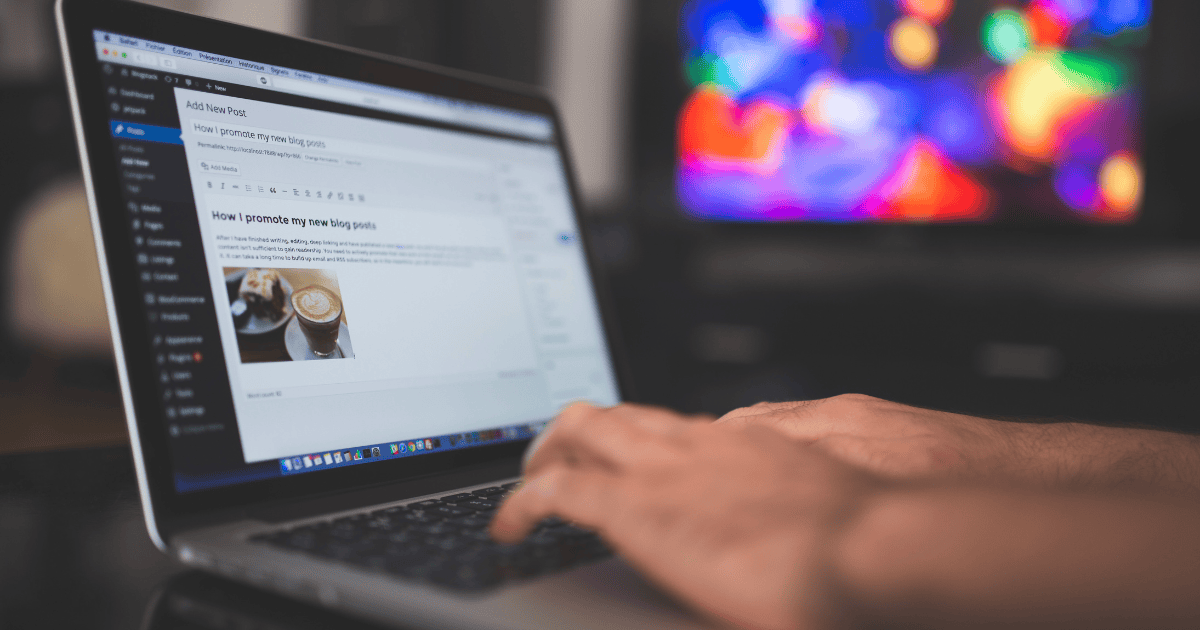


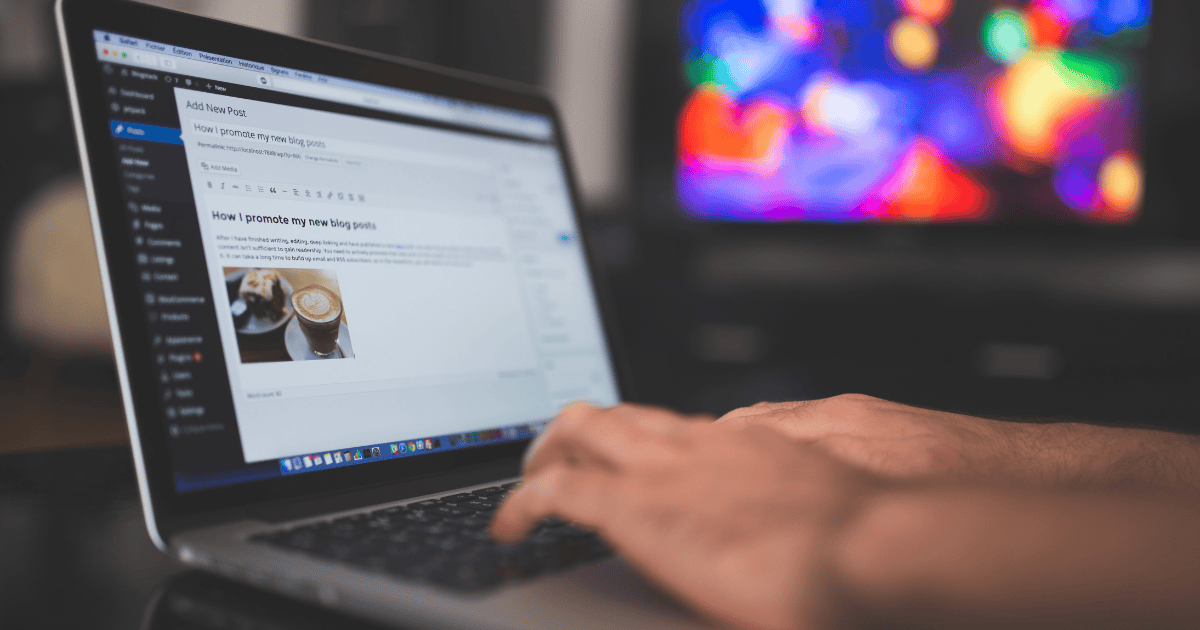
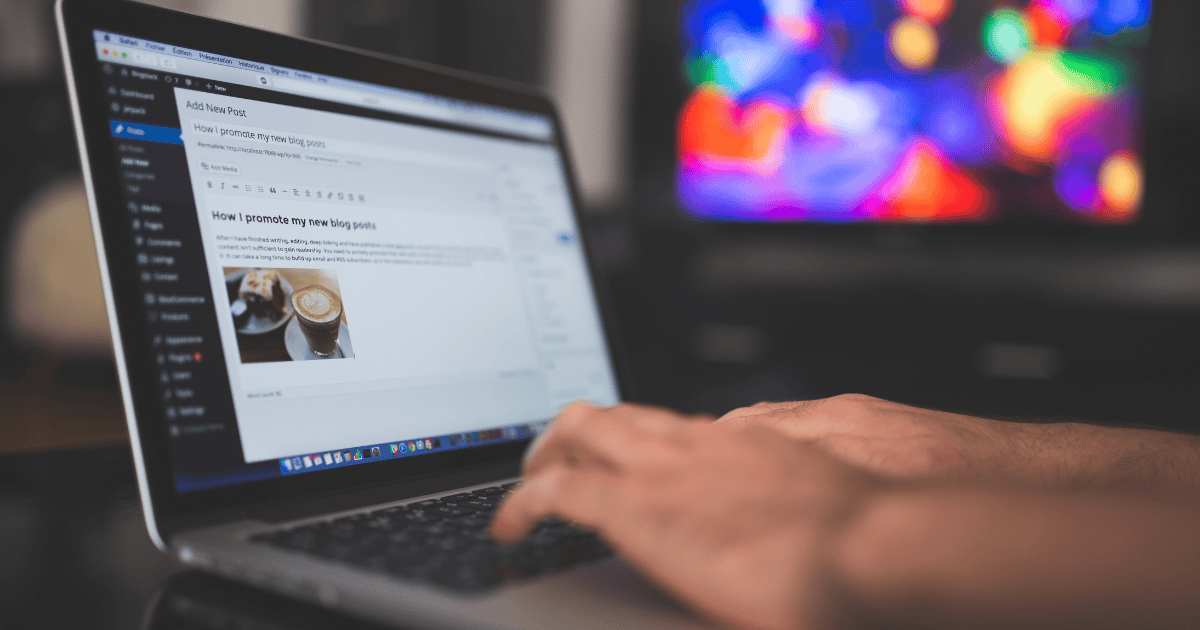
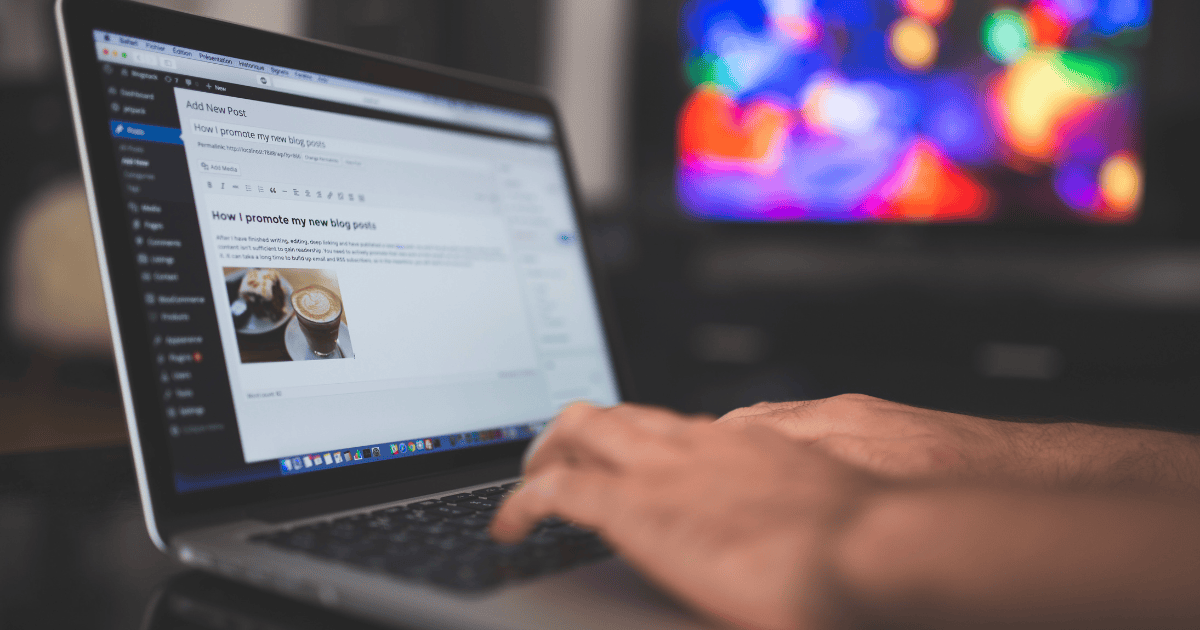
Mas, cara bikin gambar thumbnail di blog ini pakai sistem manual atau bagaimana ya?
ooh klo featured imagenya design di photoshop mas..
Kalau permalink diubah ke [ NamaDomain,com/kata-kunci ] apakah bisa mas?
bisa gan tapi harus di redirect manual biar gk 404
Ada tutorialnya nga untuk redirect manual. Soalnya saja juga mau permalink diubah ke [ NamaDomain,com/kata-kunci ]?
lebih lengkapnya bisa tanya ke penyedia hosting gan.. kalau gak salah ada settingannya di cpanel.
Terimakasih atas paparannya, sangat bermanfaat.
Izin bertanya, sya mau migrasi dari blogspot custom domain .id ke wordpress hosting.
Apakah ada kekurangan jika beli domain di provider A, dan hosting di provider B?
Halo gan, sepengalaman saya sih domain itu gak terlalu berpengaruh mau dimana aja sih bebas, tapi kalo hosting harus sedikit selektif ya gan.